إذا كنت رئيسًا ، فسأقترح تشريعًا يجعل إساءة استخدام برنامج Microsoft PowerPoint التقديمي جنحة من الفئة C. اقرأ الشريحة اذهب للسجن.
أقوم بتمكين أعضاء الجمهور من مصادرة أجهزة مقدم العرض إذا تم عرضهم على أي شريحة تحتوي على نص أكثر من نص التغريدة المتوسطة ، مع نص مظلمة على الظلام أو الضوء عند الضوء ، أو مع عناصر أكثر من الجدول الدوري. كما سيتم السماح لهم بسحب القابس عندما يكون أي شيء على الشاشة غير مقروء لأي شخص في الصف الخلفي.
تم استخدام برنامج العرض الشامل في كل مكان من Microsoft وإساءة معاملته من قبل الجميع من طلاب المدارس الابتدائية إلى علماء نوبل. لقد كان برنامج PowerPoint موجودًا منذ فترة طويلة ، وقد تم إنشاء صناعة كاملة لمساعدة الأشخاص على التعلم واستخدامها. (يتم توفير ارتباطات إلى عدة موارد PowerPoint أدناه.)
لا يزال الجمهور في كل مكان يتدهور على أمل الجلوس من خلال موكب آخر من الشرائح الممل. لا تكن هذا المذيع اجعل جمهورك معروفًا واتبع إرشادات PowerPoint المنطقية.
اشرك جمهورك ، اجعل وجهة نظرك
انتهى العرض التقديمي والناس يخرجون من الغرفة. ماذا تريد منهم أن يفكروا؟ تأكد من قولك الأول والأخير.
أنت الشخص الذي يروي القصة ، وليس الشرائح. انظر إلى كل عنصر في كل شريحة كنص رسومي وصور على حد سواء. تجنب الجمل الكاملة: استخدم قوائم نقطية للكلمات المفردة والعبارات القصيرة.
أساسيات بناء الشرائح
تذكر التباين: الظلام على ضوء ، وعلى ضوء الظلام. يمكنك الالتزام بنمطين أو ثلاثة من أنماط وأحجام الخطوط ، بحيث لا تكون صغيرة جدًا بالنسبة للأشخاص في الصف الخلفي للقراءة. لا مائل ، لا serifs ، ولا وامض - من أي وقت مضى. استخدم الظلال المسقطة والمؤثرات النصية الأخرى لماما.
قم بتشغيلها بطريقة آمنة عن طريق تضمين كل شيء في العرض التقديمي: الخطوط ، الصور ، الرسومات الأخرى. سيؤدي ذلك إلى زيادة حجم ملف العرض التقديمي ، ولكن الأجهزة الحالية يجب أن تتعامل معه. إلى جانب ذلك ، تكلف محركات أقراص USB المحمولة سعة 16 جيجابايت أقل من 20 دولارًا. (انظر أدناه للحصول على إرشادات حول ضغط مقاطع الفيديو المضمنة والرسومات الأخرى في PowerPoint 2010.)
الحفاظ على الرسوم البيانية بسيطة. إذا كان المخطط أو الجدول يحتوي على أكثر من اثني عشر عنصرًا ، فقسّمه أو اعتبره طباعته وتوزيعه كنشرة أو نشره عبر الإنترنت.
التوقيت هو كل شيء - حافظ على وتيرة سريعة ، ولكن ليس سريعًا للغاية. المفتاح للحفاظ على الوتيرة الصحيحة هو الممارسة والممارسة والممارسة. تجنب التعب الشريحة عن طريق حساب اثنين أو ثلاث شرائح في الدقيقة على الأكثر.
كان أحد الاستثناءات الملحوظة لهذا المبدأ التوجيهي واحدًا من أفضل العروض التقديمية لبرنامج PowerPoint التي رأيتها على الإطلاق: تتابع سريع لشرائح مفردة الكلمة تم توقيتها تمامًا مع خطاب المقدم. كان التأثير المنوم. تم تجميع جمهور من ألف تقني لمدة 15 دقيقة صلبة واشتعلت في التصفيق في الختام. كم مرة رأيت ذلك يحدث؟
استخدم الفيديو والصور التي تعزز رسالتك
أحد مظاهر عرض الأعمال هو العرض ، لا تخبر. الصور - سواء كانت ساكنة أو متحركة - تلتقط انتباه الجمهور ويمكنها إضافة تأثير إلى أي عرض تقديمي. ولكن يمكن أن تؤدي أيضًا إلى تشتيت الانتباه ، فتحوّل انتباه الناس بعيدًا عن النقاط التي تحاول الوصول إليها.
يضيف PowerPoint 2010 ميزات جديدة لتحرير الصور والفيديو. اثنين من المفضلة لدي يجعل من السهل إزالة الخلفية من الصور وضغط الصور ومقاطع الفيديو المضمنة. لسوء الحظ ، لا يمكنك إدراج ارتباط للفيديو على موقع ويب في الإصدار 64 بت من Microsoft Office ، كما هو موضح في منتدى إجابات Microsoft. يجب عليك تنزيل الملف وتضمينه في العرض التقديمي.
إن اقتصاص الخلفية من الصورة يكاد يكون آليًا عند استخدام ميزة "إزالة الخلفية" في PowerPoint 2010 بشكل مناسب. ببساطة حدد الصورة ، اختر علامة التبويب تنسيق ضمن أدوات الصورة على الشريط ، وانقر فوق إزالة الخلفية في قسم الضبط إلى أقصى اليسار.
من المحتمل أن تضطر إلى تعديل حجم الخلفية يدويًا عن طريق سحب حدود جزء الصورة الذي تحدده PowerPoint نيابة عنك ، وباستخدام الأزرار "علامات المناطق إلى" و "علامات المناطق" لإزالتها. لا تتطابق الميزة مع دقة Adobe Photoshop وغيرها من برامج تحرير الصور ، ولكن بالنسبة لمعظم العروض التقديمية ، فإنها تعمل بشكل جيد بما فيه الكفاية.
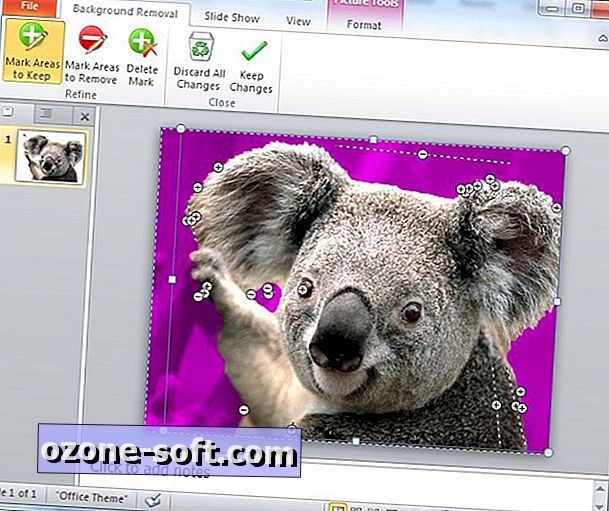
لجعل الصورة التي تم قصها خلفية شريحة ، انقر بزر الماوس الأيمن عليها وحدد "إرسال إلى الخلف". يمكنك بعد ذلك إدراج مربع نص سيظهر أعلى الصورة. تأكد من وجود الكثير من التباين بين النص والصورة الأساسية بحيث يتمكن الجميع في الجمهور من قراءتها.
يمكنك تقليل حجم العرض التقديمي باستخدام الخيار Compress Media من PowerPoint: حدد File> Info> Compress Media واختر أحد خيارات الجودة الثلاثة. إذا عثر برنامج PowerPoint على وسائط في العرض التقديمي قد تتسبب في مشكلات التوافق ، فسيكون خيار Optimize Compatibility متاحًا في علامة التبويب Info.

لا تنسى بروفة اللباس
حتى إذا كان العرض التقديمي يعمل بدون عوائق في المكتب أو في غرفة الفندق ، فقم دائمًا باختباره مسبقًا في المكان الفعلي على الجهاز الذي ستستخدمه لتقديمه. فكر في الأشخاص الذين يجلسون في الصف الخلفي - والصف الأمامي وعلى جانبي الغرفة ، في هذا الشأن.
في بعض الأحيان ، لن تمنع الاستعدادات الأكثر شمولية الكارثة. احرص دائمًا على وضع خطة احتياطية في اعتبارك إذا كان العرض التقديمي يتقدم بطنك. قد يتعين عليك في الواقع إجراء اتصال بصري مع الجمهور. هذا هو عندما البروفات الخاصة بك أمام المرآة سوف تؤتي ثمارها.
موارد لمقدمي باور بوينت
MakeUseOf: 10 نصائح من Powerpoint لإعداد عرض تقديمي احترافيإلين فنكلستين: نصائح وتقنيات PowerPoint وبرامج تعليمية
Microsoft في العمل: 12 تلميحات لإنشاء عروض PowerPoint أفضل
Fripp & Associates: 12 أخطاء تم إنشاؤها عند إنشاء شرائح PowerPoint وكيفية تصحيحها
يبدأ النجاح اليوم: هل تجعل هذه الأخطاء مع PowerPoint؟
Boston.com وظيفة الوثيقة: 7 أخطاء PowerPoint التي تدفع الناس إلى الجنون
PowerPoint Ninja: الموت بواسطة (Bad) PowerPoint - الجزء الأول
LifeHacker: خمس طرق لعدم تمتص PowerPoint (عرض الشرائح ، بشكل مناسب بما فيه الكفاية)













ترك تعليقك